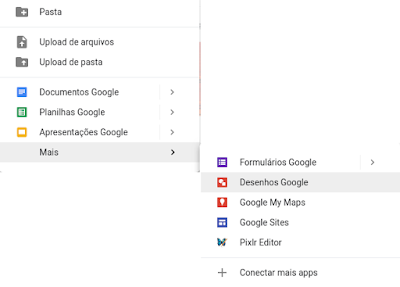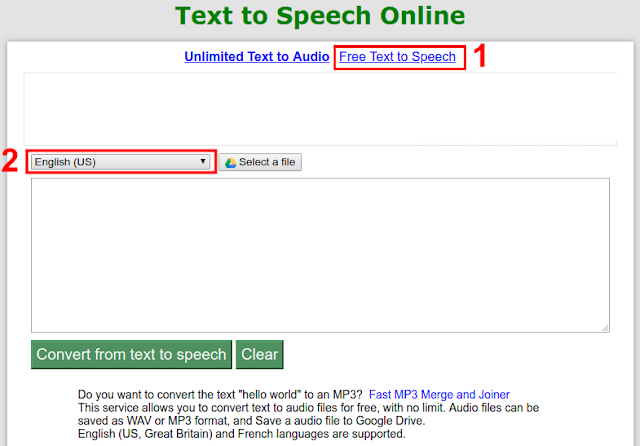Como fazer vídeo online e sem aparecer
Os vídeos na Internet se tornaram muito populares. Mas muitas vezes o desejo de produzir vídeos esbarra em certos obstáculos: equipamento e/ou local inadequado, entre outros.
Para quem atua com o marketing digital, a dica sobre "Como fazer vídeo online e sem aparecer", pode ajudar.
Tomando como referência a produção de um vídeo para o Youtube, vamos usar os seguintes aplicativos: um editor de imagem (Google Draw), um editor de vídeo online (Movie maker & video editor) e um conversor de texto em áudio online (Free Text to Speech). Onde o objetivo será produzir um vídeo estático com um áudio.
Desenhos Google ou Google Draw
Usaremos este aplicativo do G-Suite para criar uma miniatura para o vídeo, mas pode usar o Editor de Imagem da preferência de cada um como, por exemplo: Canva e Crello.
Para acessar este aplicativo: abra o Google Drive com uma conta do Google dentro do navegador. Depois clique em "Novo" e procure no menu por "Desenhos Google".
A miniatura para vídeos do Youtube, necessita estar dimensionada em 1280x720 pixels.
Para configurar estas medidas no Google Draw, é preciso ir ao menu "Arquivo" e depois "Configuração da página".
Escolha a opção "Personalizado", depois "pixel" e redimensione a tela de trabalho para a miniatura do Youtube.
Para saber muito mais sobre o potencial do Google Draw, sugiro assistir os vídeos da playlist, no Youtube: Google Drawings.
Produzindo o áudio
Depois de preparado a arte da miniatura, vamos a passar a produção do arquivo do áudio, e para isso é preciso digitar um texto. Tanto faz usar um bloco de notas do PC ou um processador de texto.
Aqui, é preciso acessar o site: Free Text to Speech. É neste site que vai ser feita a conversão de texto para áudio.
Siga as numerações indicadas na figura abaixo:
Clique em "Free Text to Speech" e depois vai aparecer a tela a abaixo:
É nesta tela que vai se colado o texto já digitado e copiado, para a conversão de texto em áudio.
Na opção "Multiple language", é possível escolher o tipo voz narrada; e em "Languages", tem as opções de língua.
Após ter colado o texto, clique em "Convert from text to speech (MP3)".
ATENÇÃO: O arquivo produzido deve ser salvo nos formatos indicados pelo aplicativo. Mas para o objetivo deste tutorial salve o arquivo no PC como MP3.
NOTA: O aplicativo Free Text to Speech tem um limite de caracteres para converter texto em áudio. Para solucionar esse limite use um outro conversor, como por exemplo o: ttsmp3 - que tem é parecido com o Free Text to Speech, tendo inclusive traduções bem semelhantes. Outra opção seria juntar os arquivos de áudio com de aplicativos "merge mp3".
OBSERVAÇÃO: Depois da postagem deste tutorial, houve uma atualização do aplicativo Free Text to Speech, que removeu a opção de conversão do texto para uma voz na língua Português/Brasil. A sugestão é buscar no Google pelo termo "converter texto em voz" e ver qual o aplicativo online que está executando esta conversão.
NOTA: O aplicativo Free Text to Speech tem um limite de caracteres para converter texto em áudio. Para solucionar esse limite use um outro conversor, como por exemplo o: ttsmp3 - que tem é parecido com o Free Text to Speech, tendo inclusive traduções bem semelhantes. Outra opção seria juntar os arquivos de áudio com de aplicativos "merge mp3".
OBSERVAÇÃO: Depois da postagem deste tutorial, houve uma atualização do aplicativo Free Text to Speech, que removeu a opção de conversão do texto para uma voz na língua Português/Brasil. A sugestão é buscar no Google pelo termo "converter texto em voz" e ver qual o aplicativo online que está executando esta conversão.
Produzindo o vídeo
Vamos usar o outro aplicativo online: Movie maker & video editor.
No passo "1" é preciso upar o vídeo e áudio, e no caso deste tutorial, vamos passar logo passo "3": "Make vídeo".
Logo após o vídeo ser processado pelo aplicativo é possível baixar o arquivo de vídeo.
Achando tags para o vídeo
É muito importante, para o mecanismo de busca do Youtube o uso de tags. Para isso, vamos usar um gerador de tags para o Youtube, chamado: Rapidtags.
Lembrando, também que o Microsoft PowerPoint exporta arquivos em formato de vídeo.
Conclusão
Exitem outras opções de edição de vídeo online, por exemplo: o OpenShot. Mas, fatores de compatibilidade com a plataforma de cada usuário precisa ser analisada na hora de escolher um tipo de aplicativo como esse.Lembrando, também que o Microsoft PowerPoint exporta arquivos em formato de vídeo.